Vill du att din publikation ska ha ett ordnat och konsekvent utseende? Du kan använda en funktion i Microsoft Publisher kallad Layoutguider för att ordna din text, bilder och andra objekt i kolumner och rader. Syftet med Layout Guides är att vägleda dig för att anpassa objekt till din publikation.
Vad är layoutguider i Publisher
Layout Guides är en funktion som hjälper dig att justera objekt i en publikation. Layoutguide-funktionen består av inbyggda linjalguider, Lägg till horisontella linjelinjer, Lägg till vertikala linjelinjer, linjelinjer och rutnät och baslinjelinjer.
Hur man använder layoutguider i Publisher
Öppna Microsoft Publisher.
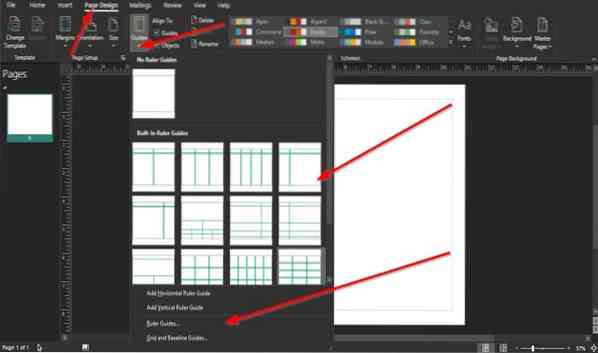
På Siddesign fliken i Layout grupp, klicka på Guider knapp.
Klicka på någon av de inbyggda stilarna i listan i listrutan.
Du kan lägga till Horisontella linjalguider eller lägg till Vertikala linjalguider.
Om du klickar på Linjalguider.

A Linjalguider dialogrutan dyker upp.
I dialogrutan kan du växla mellan Horisontell och Vertikal.
I Linjellägesposition rutan, ange en position.
Ange ett nummer i rutan eftersom det bara accepterar ett nummer mellan 0 och 8.5.
Klicka på Uppsättning knappen i dialogrutan för att ställa in Linjellägesposition.
Klicka på om du vill avmarkera rutan Klar eller Rensa alla.
När du har matat in linjens guideposition klickar du på OK.
A Anpassad layoutriktlinje kommer att visas på din publikation.
Om du väljer att välja Rutnät och baslinjeguider alternativ, a Layoutguider dialogrutan visas.
Inuti dialogrutan finns det tre flikar som du kan använda för att anpassa layoutguiderna; dessa flikar är Marginalguider, Grid Guides, och Baslinjeguider.

Dialogrutan visas på Grid Guides sida.
På Grid Guides sidan kan du mata in Kolumnguide och Radguide.
Enligt Kolumnguide och Radguide, du valt visas på Förhandsvisning avsnitt till höger.

På Marginalguider sidan kan du markera kryssrutan för Tvåsidiga mästare i avsnittet Sidmästare.
Du kan välja eller mata in Marginalguider för Rätt, Vänster, Topp, och Botten.
Det finns en förhandsgranskning till höger som låter dig se dina ändringar efter anpassning.

Om du väljer att klicka på Baslinjeguider sidan har du möjlighet att anpassa Horisontell baslinje, som mellanrum och Offset.
Till höger, i Förhandsvisning avsnittet ser du en förhandsgranskning av det val du gör.
Klicka sedan OK efter att ha gjort dina val.
Vi hoppas att den här guiden hjälper dig att förstå hur du använder Layout Guides in Publisher.
Läs nästa: Hur man infogar text från Word-fil i en publikation i Publisher.

 Phenquestions
Phenquestions


